win7鼠标左键变成了右键属性怎么办 win7鼠标左键双击打开属性了如何解决
更新时间:2023-03-17 13:57:57作者:runxin
当用户在操作win7电脑的过程中,想要查看一些文件或者程序的属性时,可以通过鼠标右键来打开,然而有小伙伴却反馈自己win7系统中的鼠标右键鼠标变成了左键,操作起来很是变扭,那么win7鼠标左键变成了右键属性怎么办呢?以下就是关于win7鼠标左键双击打开属性了解决方法。
具体方法:
1、对于win7系统设置鼠标的项目是在个性化里面的,找到桌面空白处右键“个性化”;
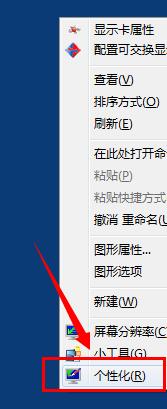
2、打开个人化窗口对话框,找到左侧“更改鼠标指针”如箭头所示位置;
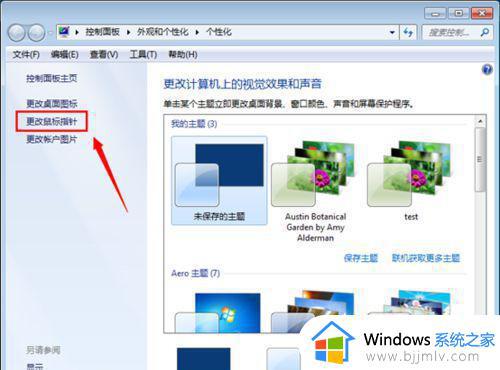
3、打开鼠标属性对话框,找到“鼠标键”----“鼠标键配置”,注意那个“切换主要和次要的按钮”对话框,如果要设置选中,如果还原,把那个对勾去掉;
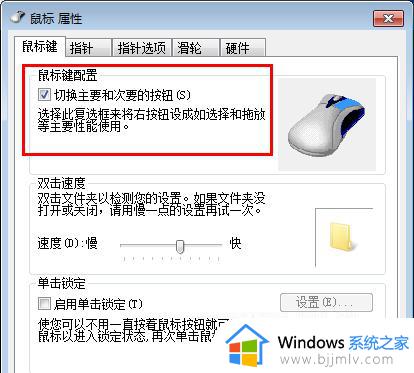
4、我们还可以通过设置指针的属性,来控制鼠标指针的图形,如果要还原之前的系统默认配置,点击选择“使用默认值”保存即可;
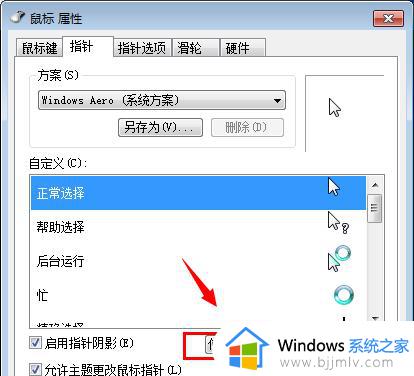
5、鼠标主键切换,如果您没设置过也被修改了,估计是有恶作剧软件病毒篡改,按照小编上述方法还原即可。
关于win7鼠标左键双击打开属性了解决方法就给大家介绍到这了,有出现这种现象的小伙伴不妨根据小编的方法来解决吧,希望能够对大家有所帮助。
win7鼠标左键变成了右键属性怎么办 win7鼠标左键双击打开属性了如何解决相关教程
- win7桌面空白右键没有属性怎么办 win7桌面空白右键没有属性了如何解决
- win7双击变成打开属性怎么办 win7打开文件变成属性如何解决
- win7右键图形属性怎么删除 win7右键的图形属性如何删除
- win7鼠标右键被禁用怎么恢复 win7鼠标右键用不了怎么办
- win7不识别鼠标键盘怎么办 win7鼠标键盘使用不了如何解决
- win7鼠标右键无法使用怎么办 win7点击鼠标右键没有反应怎么解决
- win7回收站属性没有了怎么办 win7回收站无属性选项解决方法
- win7开机后键盘鼠标失灵怎么办 win7开机后键盘鼠标动不了如何处理
- win7设置windows键盘鼠标动不了怎么办 win7系统设置界面鼠标键盘不能用如何解决
- win7睡眠鼠标和键盘唤醒不了怎么办 win7键盘鼠标唤醒不了休眠的电脑如何处理
- win7系统如何设置开机问候语 win7电脑怎么设置开机问候语
- windows 7怎么升级为windows 11 win7如何升级到windows11系统
- 惠普电脑win10改win7 bios设置方法 hp电脑win10改win7怎么设置bios
- 惠普打印机win7驱动安装教程 win7惠普打印机驱动怎么安装
- 华为手机投屏到电脑win7的方法 华为手机怎么投屏到win7系统电脑上
- win7如何设置每天定时关机 win7设置每天定时关机命令方法
热门推荐
win7系统教程推荐
- 1 windows 7怎么升级为windows 11 win7如何升级到windows11系统
- 2 华为手机投屏到电脑win7的方法 华为手机怎么投屏到win7系统电脑上
- 3 win7如何更改文件类型 win7怎样更改文件类型
- 4 红色警戒win7黑屏怎么解决 win7红警进去黑屏的解决办法
- 5 win7如何查看剪贴板全部记录 win7怎么看剪贴板历史记录
- 6 win7开机蓝屏0x0000005a怎么办 win7蓝屏0x000000a5的解决方法
- 7 win7 msvcr110.dll丢失的解决方法 win7 msvcr110.dll丢失怎样修复
- 8 0x000003e3解决共享打印机win7的步骤 win7打印机共享错误0x000003e如何解决
- 9 win7没网如何安装网卡驱动 win7没有网络怎么安装网卡驱动
- 10 电脑怎么设置自动保存文件win7 win7电脑设置自动保存文档的方法
win7系统推荐
- 1 雨林木风ghost win7 64位优化稳定版下载v2024.07
- 2 惠普笔记本ghost win7 64位最新纯净版下载v2024.07
- 3 深度技术ghost win7 32位稳定精简版下载v2024.07
- 4 深度技术ghost win7 64位装机纯净版下载v2024.07
- 5 电脑公司ghost win7 64位中文专业版下载v2024.07
- 6 大地系统ghost win7 32位全新快速安装版下载v2024.07
- 7 电脑公司ghost win7 64位全新旗舰版下载v2024.07
- 8 雨林木风ghost win7 64位官网专业版下载v2024.06
- 9 深度技术ghost win7 32位万能纯净版下载v2024.06
- 10 联想笔记本ghost win7 32位永久免激活版下载v2024.06